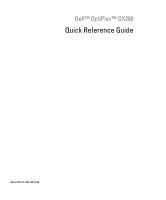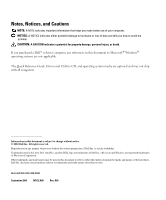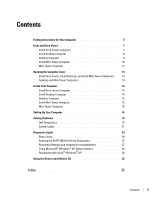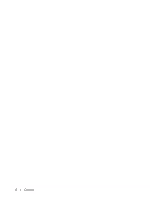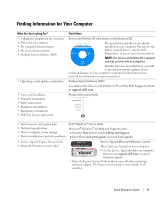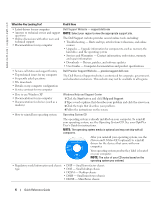Dell OptiPlex GX280 Quick Reference Guide
Dell OptiPlex GX280 Manual
 |
View all Dell OptiPlex GX280 manuals
Add to My Manuals
Save this manual to your list of manuals |
Dell OptiPlex GX280 manual content summary:
- Dell OptiPlex GX280 | Quick Reference Guide - Page 1
Dell™ OptiPlex™ GX280 Quick Reference Guide Models DHP, DHS, DCNE, DHM, DCSM - Dell OptiPlex GX280 | Quick Reference Guide - Page 2
to avoid the problem. CAUTION: A CAUTION indicates a potential for property damage, personal injury, or death. If you purchased a Dell™ n Series computer, any references in this document to Microsoft® Windows® operating systems are not applicable. The Quick Reference Guide, Drivers and Utilities CD - Dell OptiPlex GX280 | Quick Reference Guide - Page 3
Computer 16 Solving Problems 19 Dell Diagnostics 19 System Lights 21 Diagnostic Lights 23 Beep Codes 26 Running the Dell™ IDE Hard Drive Diagnostics 27 Resolving Software and Hardware Incompatibilities 27 Using Microsoft® Windows® XP System Restore 28 Reinstalling Microsoft® Windows® XP - Dell OptiPlex GX280 | Quick Reference Guide - Page 4
4 Contents - Dell OptiPlex GX280 | Quick Reference Guide - Page 5
the Drivers and Utilities CD and the Dell Support website at support.dell.com. Product Information Guide • How to remove and replace parts • Technical specifications • How to configure system settings • How to troubleshoot and solve problems Dell™ OptiPlex™ User's Guide Microsoft® Windows® XP Help - Dell OptiPlex GX280 | Quick Reference Guide - Page 6
memory, the hard drive, and the operating system • Services and Warranties - Contact information, order status, warranty, and repair information • Downloads - Drivers, patches, and software updates • User Guides - Computer documentation and product specifications • Service call status and support - Dell OptiPlex GX280 | Quick Reference Guide - Page 7
Windows Product Key headphone connector hard-drive activity light network activity light network adapter connector link integrity light power button power light line-in connector line-out connector card slots (2) power connector parallel connector serial connector video connector diagnostic - Dell OptiPlex GX280 | Quick Reference Guide - Page 8
www.dell.com | support.dell.com Small Desktop Computer front panel door power light power button front panel door headphone connector USB 2.0 connectors (2) CD/DVD-drive eject button Microsoft Windows Product Key floppy-drive eject button floppy-drive activity light hard-drive activity light - Dell OptiPlex GX280 | Quick Reference Guide - Page 9
Desktop Computer CD/DVD-drive eject button USB 2.0 connectors (2) power button power light Microsoft Windows Product Key floppy-drive eject button microphone connector diagnostic lights headphone connector network activity light network adapter connector link integrity light line-in connector - Dell OptiPlex GX280 | Quick Reference Guide - Page 10
for more information. power connector voltage selection switch parallel connector video connector diagnostic lights USB 2.0 connectors (6) microphone connector line-out connector card slots (5) CD/DVD-drive eject button floppy-drive eject button hard-drive activity light front panel door headphone - Dell OptiPlex GX280 | Quick Reference Guide - Page 11
Arms To prevent damage to your computer, the front-panel door is designed to "break away" if it is lifted up or pushed down too far. CAUTION: Before you begin any of the procedures in this section, follow the safety instructions in the Product Information Guide. To reattach the front-panel door - Dell OptiPlex GX280 | Quick Reference Guide - Page 12
www.dell.com | support.dell.com Mini-Tower Computer Microsoft Windows Product Key microphone connector headphone connector diagnostic lights CD/DVD-drive eject button floppy-drive eject button USB 2.0 connectors (2) power button power light voltage selection switch line-out connector network - Dell OptiPlex GX280 | Quick Reference Guide - Page 13
safety instructions in the Product Information Guide. CAUTION: To guard against electrical shock, always unplug your computer from the back of the computer. Small Form-Factor, Small Desktop, and Small Mini-Tower Computers NOTICE: Ensure that there is sufficient space to support the open cover-at - Dell OptiPlex GX280 | Quick Reference Guide - Page 14
x16 connector Small Desktop Computer CD/DVD drive floppy drive system board heat sink and blower assembly PCI-E x16 connector PCI-E x1 connector 14 Quick Reference Guide CD/DVD drive internal speaker chassis intrusion switch SATA connector system board power supply hard drive internal speaker - Dell OptiPlex GX280 | Quick Reference Guide - Page 15
Desktop Computer power supply CD/DVD, floppy, and hard drive (stacked) chassis intrusion switch SATA connectors (2) system board Small Mini-Tower Computer CD/DVD drive power supply heat sink shroud assembly padlock ring PCI-E x16 connector PCI-E x1 connector PCI-E x16 connector heat sink shroud - Dell OptiPlex GX280 | Quick Reference Guide - Page 16
www.dell.com | support.dell.com Mini-Tower Computer power supply floppy drive CD/DVD drive chassis intrusion switch SATA connectors (2) system board PCI-E x16 connector heat sink shroud assembly hard drive Setting Up Your Computer CAUTION: Before performing any of the procedures in this section, - Dell OptiPlex GX280 | Quick Reference Guide - Page 17
set to operate at the correct operating voltage. NOTICE: To help avoid damaging a computer with a manual voltage selection switch, set the switch for the voltage that most closely matches the AC power available in your location. NOTE: Before you install any devices or software that did not ship - Dell OptiPlex GX280 | Quick Reference Guide - Page 18
www.dell.com | support.dell.com Set Up Your Monitor Power Connections 18 Quick Reference Guide - Dell OptiPlex GX280 | Quick Reference Guide - Page 19
latest troubleshooting information available for your computer, see the Dell Support website at support.dell.com. If computer problems occur that require help from Dell, write a detailed description of the error, beep codes, or diagnostics light patterns; record your Express Service Code and Service - Dell OptiPlex GX280 | Quick Reference Guide - Page 20
www.dell.com | support.dell.com Starting the Dell Diagnostics From the Drivers and Utilities CD NOTE: The Drivers and Utilities CD (ResourceCD) is optional and therefore may not ship with all computers. 1 Insert the Drivers and Utilities CD. 2 Shut down and restart the computer. When the DELL logo - Dell OptiPlex GX280 | Quick Reference Guide - Page 21
. To exit the Dell Diagnostics and restart the computer, close the Main Menu screen. System Lights Your power light may indicate a computer problem. Power Light Problem Description Solid green Power is on, and the computer is operating normally. Blinking green The computer is in the suspended - Dell OptiPlex GX280 | Quick Reference Guide - Page 22
's Guide. Blinking yellow A power supply or system board failure has occurred. Check "Diagnostic Lights" on page 23 to see if the specific problem is identified. See "Power Problems" in your online User's Guide. Solid green and a beep code during POST A problem was detected while the BIOS was - Dell OptiPlex GX280 | Quick Reference Guide - Page 23
Diagnostic Lights CAUTION: Before you begin any of the procedures in this section, follow the safety instructions in the Product Information Guide. To help you troubleshoot a problem, your small form factor, small desktop, and small mini-tower computers have four lights labeled "A," "B," "C," and - Dell OptiPlex GX280 | Quick Reference Guide - Page 24
www.dell.com | support.dell.com Light Pattern Problem Description Memory modules are detected, but a memory failure has occurred. YYGG A possible expansion card failure has occurred. YGYY Suggested Resolution • If you have one memory module installed, reinstall it and restart the computer. For - Dell OptiPlex GX280 | Quick Reference Guide - Page 25
, install a graphics card that you know works and restart the computer. • If the problem persists or the computer has integrated graphics, contact Dell. For information on contacting Dell, see your online User's Guide. A possible floppy or hard drive failure has Reseat all power and data cables and - Dell OptiPlex GX280 | Quick Reference Guide - Page 26
that the computer encountered a memory problem. If your computer beeps during start-up: 1 Write down the beep code. 2 See "Dell Diagnostics" on page 19 to identify a more serious cause. 3 Contact Dell for technical assistance. For information on contacting Dell, see your online User's Guide. Code - Dell OptiPlex GX280 | Quick Reference Guide - Page 27
decompress code to shadowed memory Math-coprocessor test failure Cache test failure Running the Dell™ IDE Hard Drive Diagnostics The Dell IDE Hard Drive Diagnostics is a utility that tests the hard drive to troubleshoot or confirm a hard drive failure. 1 Turn on your computer (if your computer is - Dell OptiPlex GX280 | Quick Reference Guide - Page 28
.dell.com | support.dell.com 4 In the Hardware Troubleshooter list, click I need to resolve a hardware conflict on my computer, and click Next. Windows 2000 To resolve incompatibilities using Device Manager: 1 Click the Start button, point to Settings, and then click Control Panel. 2 In the Control - Dell OptiPlex GX280 | Quick Reference Guide - Page 29
Point 1 Click the Start button and click Help and Support. 2 Click System Restore. 3 Follow the instructions on the screen. Restoring the Computer to an Earlier Operating State NOTICE: Before you restore the computer to an earlier operating state, save and close any open files and exit any open - Dell OptiPlex GX280 | Quick Reference Guide - Page 30
programs installed on your hard drive. Therefore, do not reinstall Windows XP unless a Dell technical support representative instructs you to do so. NOTICE: To prevent conflicts with Windows XP, disable any virus protection software installed on your computer before you reinstall Windows XP. See the - Dell OptiPlex GX280 | Quick Reference Guide - Page 31
and follow the instructions on the screen. The Windows XP Setup screen appears, and the operating system begins to copy files and install the devices. The computer automatically restarts multiple times. NOTE: The time required to complete the setup depends on the size of the hard drive and the speed - Dell OptiPlex GX280 | Quick Reference Guide - Page 32
and user documentation, you must use the Drivers and Utilities CD while you are running Windows. 1 Turn on the computer and allow it to boot to the Windows desktop. 2 Insert the Drivers and Utilities CD into the CD drive. If you are using the Drivers and Utilities CD for the first time on this - Dell OptiPlex GX280 | Quick Reference Guide - Page 33
of device drivers for your system configuration is displayed on the screen. 2 Click the appropriate driver and follow the instructions to download the driver to your computer. To view all available drivers for your computer, click Drivers from the Topic drop-down menu. Quick Reference Guide 33 - Dell OptiPlex GX280 | Quick Reference Guide - Page 34
www.dell.com | support.dell.com 34 Quick Reference Guide - Dell OptiPlex GX280 | Quick Reference Guide - Page 35
27 Dell Diagnostics, 19 Hardware Troubleshooter, 27 Help and Support Center, 6 I IRQ conflicts, 27 L labels Microsoft Windows, 5 Service Tag, 5 light, 22 lights diagnostic, 22 front of computer, 22 power button, 22 system, 22 M Microsoft Windows label, 5 O operating system CD, 6 Installation Guide - Dell OptiPlex GX280 | Quick Reference Guide - Page 36
, 28 R reinstalling drivers, 5 Windows XP, 30 ResourceCD Dell Diagnostics, 19 S Service Tag, 5 software conflicts, 27 system lights, 22 System Restore, 28 Hardware Troubleshooter, 27 Help and Support Center, 6 restore computer to previous operating state, 28 U User's Guide, 5 W Windows 2000 Device - Dell OptiPlex GX280 | Quick Reference Guide - Page 37
Dell™ OptiPlex™ GX280 Guide de référence rapide Modèles DHP, DHS, DCNE, DHM, DCSM - Dell OptiPlex GX280 | Quick Reference Guide - Page 38
de mort. Si vous avez acheté un ordinateur Dell™ Série n, les références du présent document concernant les systèmes d'application Microsoft® Windows® ne sont pas applicables. Les CD Guide de référence rapide, Pilotes et utilitaires et les supports de système d'exploitation sont en option et peuvent - Dell OptiPlex GX280 | Quick Reference Guide - Page 39
58 Voyants de diagnostic 60 Codes sonores 63 Exécution de Dell™ IDE Hard Drive Diagnostics 64 Résolution des incompatibilités logicielles et matérielles 64 Utilisation de la fonction Restauration du système de Microsoft® Windows® XP 66 Réinstallation de Microsoft® Windows® XP 67 Utilisation du - Dell OptiPlex GX280 | Quick Reference Guide - Page 40
40 Table des matiéres - Dell OptiPlex GX280 | Quick Reference Guide - Page 41
identifier et résoudre des problèmes Dell™ OptiPlex™ Guide d'utilisation Centre d'aide et de support Microsoft® Windows® XP 1 Cliquez sur le bouton Démarrer, puis sur Aide et support. 2 Cliquez sur Guides d'utilisation du système, puis sur Guides d'utilisation. Guide de référence rapide 41 - Dell OptiPlex GX280 | Quick Reference Guide - Page 42
service de l'ordinateur Site Web Premier Support de Dell - premiersupport.dell.com Le site Web Dell Premier Support est conçu pour les grandes entreprises, le gouvernement et les institutions éducatives. Ce site Web peut ne pas être disponible dans certaines régions. • Comment utiliser Windows XP - Dell OptiPlex GX280 | Quick Reference Guide - Page 43
sur votre ordinateur. Pour réinstaller le système d'exploitation, utilisez le CD Système d'exploitation. Reportez-vous au Guide d'utilisation OptiPlex pour des instructions. REMARQUE : Les supports de système d'exploitation sont en option et peuvent ne pas être livrés avec tous les ordinateurs. Une - Dell OptiPlex GX280 | Quick Reference Guide - Page 44
www.dell.com | support.dell.com Vues avant et arrière Ordinateur compact bouton d'éjection du lecteur de CD/DVD voyant d'activité du lecteur de CD/DVD connecteurs USB 2.0 (2) bouton d'éjection du lecteur de disquette clé de produit Microsoft Windows connecteur pour casque voyant d'activité du - Dell OptiPlex GX280 | Quick Reference Guide - Page 45
d'éjection du lecteur de CD/DVD clé de produit Microsoft Windows volet du panneau avant voyant d'alimentation bouton d'alimentation bouton d'é rie connecteur vidéo voyants de diagnostic (4) connecteur de microphone connecteurs USB 2.0 (6) connecteur d'alimentation Guide de référence rapide 45 - Dell OptiPlex GX280 | Quick Reference Guide - Page 46
www.dell.com | support.dell.com Ordinateur de bureau bouton d'éjection du lecteur de CD/DVD connecteurs USB 2.0 (2) bouton d'alimentation voyant d'alimentation clé de produit Microsoft Windows bouton d'éjection du connecteur de lecteur de disquette microphone voyants de diagnostic connecteur - Dell OptiPlex GX280 | Quick Reference Guide - Page 47
mini-tour clé de produit Microsoft Windows voyant d'activité du lecteur de sélecteur de tension connecteur parallèle connecteur vidéo voyants de diagnostic connecteurs USB 2.0 (6) connecteur de microphone connecteur de ligne de seau connecteur de ligne d'entrée Guide de référence rapide 47 - Dell OptiPlex GX280 | Quick Reference Guide - Page 48
www.dell.com | support.dell.com Petit ordinateur mini-tour - Volet et charnières du panneau CAUTION : Avant de commencer toute procédure de cette section, suivez les consignes de sécurité du Guide d'information sur le produit. Pour rattacher le volet du panneau avant : 1. Abaissez les deux charniè - Dell OptiPlex GX280 | Quick Reference Guide - Page 49
Ordinateur mini-tour clé de produit Microsoft Windows connecteur de microphone connecteur de casque voyants de diagnostic bouton d'éjection du lecteur de CD/DVD bouton d'é microphone connecteurs USB 2.0 (6) connecteur vidéo connecteur série logements de carte (4) Guide de référence rapide 49 - Dell OptiPlex GX280 | Quick Reference Guide - Page 50
www.dell.com | support.dell.com Ouverture du capot de l'ordinateur PRÉCAUTION : Avant de commencer toute procédure de cette section, suivez les consignes de sécurité du Guide d'information sur le produit. PRÉCAUTION : Pour éviter tout choc électrique, débranchez toujours la prise secteur de votre - Dell OptiPlex GX280 | Quick Reference Guide - Page 51
d'intrusion dans le châssis connecteur(s) SATA (2) REMARQUE : Votre ordinateur peut ne pas être équipé du connecteur SATA1. bloc d'alimentation boîtier de la carte Guide de référence rapide 51 - Dell OptiPlex GX280 | Quick Reference Guide - Page 52
www.dell.com | support.dell.com Ordinateur de bureau bloc d'alimentation CD/DVD, disquette et nage de dissipateur de chaleur anneau pour cadenas connecteur PCIE x16 connecteur PCI-E x1 52 Guide de référence rapide connecteur PCI-E x16 assemblage du carénage de dissipateur de chaleur lecteur - Dell OptiPlex GX280 | Quick Reference Guide - Page 53
de cette section, consultez et respectez les consignes de sécurité du Guide d'information sur le produit. AVIS : Si votre ordinateur est doté configurer votre ordinateur. Reportezvous aux illustrations appropriées figurant après les instructions. 1 Branchez le clavier et la souris. AVIS : N'essayez - Dell OptiPlex GX280 | Quick Reference Guide - Page 54
www.dell.com | support.dell.com 3 Connectez le moniteur. Alignez et insérez avec précaution le câble du moniteur pour éviter de plier : Votre ordinateur peut varier légèrement par rapport aux figures de configuration suivantes. Configuration du clavier et de la souris 54 Guide de référence rapide - Dell OptiPlex GX280 | Quick Reference Guide - Page 55
Configuration du moniteur Connexions électriques Guide de référence rapide 55 - Dell OptiPlex GX280 | Quick Reference Guide - Page 56
page 41 pour obtenir un exemple de code de service express et de numéro de service. Code de service express Numéro de service Dell Diagnostics PRÉCAUTION : Avant de commencer toute procédure de cette section, suivez les consignes de sécurité du Guide d'information sur le produit. . REMARQUE : Le - Dell OptiPlex GX280 | Quick Reference Guide - Page 57
DELL apparaît, appuyez immédiatement sur . Si vous attendez trop longtemps et que le logo Windows apparaît, attendez encore jusqu'à ce que le bureau Windows 7 Saisissez 2 pour démarrer Dell Diagnostics. 8 Sélectionnez Exécuter Dell Diagnostics 32 bits dans la liste Guide de référence rapide 57 - Dell OptiPlex GX280 | Quick Reference Guide - Page 58
code d'erreur et la description du problème et suivez les instructions. Si vous ne pouvez pas résoudre la condition d'erreur, contactez Dell. REMARQUE : Le numéro de service Windows® 2000 et bouton de l'alimentation, déplacez la souris Windows XP). ou appuyez sur une touche du clavier. 58 Guide - Dell OptiPlex GX280 | Quick Reference Guide - Page 59
d'alimentation» qui figure dans le Guide d'utilisation en ligne. Vert fixe et code sonore durant le POST Un problème a été détecté pendant l'exécution du BIOS. Reportez-vous à la section «Codes sonores» à la page 63 pour des instructions sur le diagnostic du code sonore. Consultez également la - Dell OptiPlex GX280 | Quick Reference Guide - Page 60
dell.com | support.dell.com Voyants de diagnostic PRÉCAUTION : Avant de commencer toute procédure de cette section, suivez les consignes de sécurité du Guide bouton d'alimentation. Échec éventuel du BIOS ; l'ordinateur Exécutez l'utilitaire de sauvegarde du BIOS, est en mode Récupération. - Dell OptiPlex GX280 | Quick Reference Guide - Page 61
des modules de mémoire (en bonne condition) du même type sur votre ordinateur. • Si le problème persiste, contactez Dell. Pour contacter Dell, reportez-vous au Guide d'utilisation en ligne. • Déterminez s'il existe un conflit en retirant une carte (autre que la carte graphique), puis en red - Dell OptiPlex GX280 | Quick Reference Guide - Page 62
www.dell.com | support.dell.com Séquence des voyants YGYG YGGY Description du probl persiste ou que votre ordinateur dispose de fonctions vidéo intégrées, contactez Dell. Pour contacter Dell, reportez-vous au Guide d'utilisation en ligne. Panne possible de lecteur de disquette Réinstallez tous les - Dell OptiPlex GX280 | Quick Reference Guide - Page 63
du démarrage : 1 Écrivez le code sonore. 2 Reportez-vous à la section «Dell Diagnostics» à la page 56 pour identifier une cause plus sérieuse. 3 Contactez Dell pour obtenir une assistance technique. Pour contacter Dell, reportez-vous au Guide d'utilisation en ligne. Code 1-1-2 1-1-3 Cause Panne de - Dell OptiPlex GX280 | Quick Reference Guide - Page 64
code dans la mémoire en double Échec du test de coprocesseur mathématique Échec du test de mémoire cache Exécution de Dell™ IDE Hard Drive Diagnostics Dell IDE Hard Drive Diagnostics Ctrl>. 3 Suivez les instructions qui s'affichent à l'écran. problèmes» du Guide d'utilisation en ligne Windows - Dell OptiPlex GX280 | Quick Reference Guide - Page 65
Windows XP Pour résoudre les incompatibilités à l'aide du Dépanneur des conflits matériels : 1 Cliquez sur le bouton Démarrer, puis sur Aide et support mon ordinateur, puis sur Suivant. Windows 2000 Pour résoudre les probl l'onglet Sommaire, cliquez sur Dépanneurs Windows 2000, puis sur Matériel. Dans - Dell OptiPlex GX280 | Quick Reference Guide - Page 66
dell.com | support.dell.com Utilisation de la fonction Restauration du système de Microsoft® Windows® XP Le système d'exploitation Microsoft® Windows® XP , puis sur Aide et support. 2 Cliquez sur Restauration du système. 3 Suivez les instructions qui s'affichent à l'écran Guide de référence rapide - Dell OptiPlex GX280 | Quick Reference Guide - Page 67
disque dur principal correspond au premier disque dur détecté par l'ordinateur. Pour réinstaller Windows XP, vous devez disposer des éléments suivants : • CD Système d'exploitation Dell™ • CD Pilotes et utilitaires Dell™ REMARQUE : Le CD Pilotes et utilitaires contient les pilotes installés lors de - Dell OptiPlex GX280 | Quick Reference Guide - Page 68
www.dell.com | support.dell.com Réinstallation de Windows XP AVIS : Vous devez utiliser le Service Pack 1 de Windows XP ou une version ultérieure lorsque vous réinstallez Windows XP. Pour réinstaller Windows XP, effectuez les étapes des sections suivantes dans l'ordre dans lequel elles sont présent - Dell OptiPlex GX280 | Quick Reference Guide - Page 69
pour sélectionner la partition en surbrillance (recommandé), puis suivez les instructions à l'écran. L'écran Configuration de Windows XP s'affiche et le système d'exploitation commence à copier les cet ordinateur ? apparaît, vous pouvez entrer jusqu'à cinq utilisateurs. Guide de référence rapide 69 - Dell OptiPlex GX280 | Quick Reference Guide - Page 70
dell.com | support.dell le système d'exploitation Windows : REMARQUE : Pour acc Windows. 1 Mettez l'ordinateur sous tension et laissez-le se rendre sur le bureau Windows au propriétaire du système Dell. 5 Sélectionnez les Modèles approprié et suivez les instructions pour le téléchargement du pilote - Dell OptiPlex GX280 | Quick Reference Guide - Page 71
Windows, 42 étiquettes Microsoft Windows, 42 numéro de service, 42 G Gestionnaire de périphériques, 65 Guide d'utilisation, 41 L logiciel conflits, 64 M matériel codes sonores, 63 conflits, 64 Dell Diagnostics, 56 messages d'erreur codes sonores, 63 voyants de diagnostic, 58 N numéro de service - Dell OptiPlex GX280 | Quick Reference Guide - Page 72
codes sonores, 63 Dell Diagnostics, 56 restauration à un état antérieur, 66 voyants de diagnostic, 58 R réinstallation pilotes, 41 Windows XP, 67 Restauration du système, 66 W Windows 2000 Dépanneur des conflits matériels, 65 Gestionnaire de périphériques, 65 Windows XP Centre d'aide et de support - Dell OptiPlex GX280 | Quick Reference Guide - Page 73
Dell™ OptiPlex™ GX280 Guía de referencia rápida Modelos DHP, DHS, DCNE, DHM, DCSM - Dell OptiPlex GX280 | Quick Reference Guide - Page 74
cualquier tipo de reproducción sin el consentimiento por escrito de Dell Inc. Marcas comerciales utilizadas en este texto: Dell, OptiPlex y el logotipo de DELL son marcas comerciales de Dell Inc.; Microsoft y Windows son marcas comerciales registradas de Microsoft Corporation. Este documento puede - Dell OptiPlex GX280 | Quick Reference Guide - Page 75
88 Solución de problemas 91 Dell Diagnostics 91 Indicadores del sistema 94 Luces Dell 99 Cómo resolver incompatibilidades de software y hardware 100 Cómo utilizar la función Restaurar sistema de Microsoft® Windows® XP 101 Cómo volver a instalar Microsoft® Windows® XP 102 Uso del CD Drivers - Dell OptiPlex GX280 | Quick Reference Guide - Page 76
76 Contenido - Dell OptiPlex GX280 | Quick Reference Guide - Page 77
técnicas • Cómo configurar los parámetros del sistema • Cómo detectar y solucionar problemas Guía del usuario Dell™ OptiPlex™ Centro de ayuda y soporte técnico de Microsoft® Windows® XP 1 Haga clic en el botón Inicio y, a continuación, haga clic en Ayuda y soporte técnico. 2 Haga clic - Dell OptiPlex GX280 | Quick Reference Guide - Page 78
asistencia y el servicio técnico El sitio web Dell Support ofrece muchas herramientas en línea, como: • • Cómo utilizar Windows XP Centro de ayuda y soporte técnico de Windows • Documentación del equipo . Consulte la Guía del usuario de OptiPlex para obtener instrucciones. NOTA: Los soportes - Dell OptiPlex GX280 | Quick Reference Guide - Page 79
indicador de actividad de la unidad de CD/DVD Conectores USB 2.0 (2) Botón de expulsión de la unidad de disco flexible Product Key de Microsoft Windows Conector para auriculares Indicador de actividad de la unidad de disco duro Indicador de actividad de red Conector del adaptador de red Luz de - Dell OptiPlex GX280 | Quick Reference Guide - Page 80
www.dell.com | support.dell.com Equipo de sobremesa pequeño Puerta del panel anterior Conector para auriculares Conectores USB 2.0 (2) Botón de expulsión de la unidad de CD/DVD Product Key de Microsoft Windows Puerta del panel anterior Indicador de alimentación Botón de alimentación Botón de - Dell OptiPlex GX280 | Quick Reference Guide - Page 81
de sobremesa Botón de expulsión de la unidad de CD/DVD Conectores USB 2.0 (2) Botón de alimentación Indicador de alimentación Product Key de Microsoft Windows Botón de expulsión de la unidad de disco flexible Conector del micrófono Indicadores de diagnóstico Conector de audífono Indicador de - Dell OptiPlex GX280 | Quick Reference Guide - Page 82
www.dell.com | support.dell.com Equipo de minitorre pequeño Product Key de Microsoft Windows Indicador de actividad de la unidad de disco Indicador de alimentación Botón de alimentación Puerta del panel anterior NOTA: Para obtener más información, consulte el apartado " - Dell OptiPlex GX280 | Quick Reference Guide - Page 83
Equipo de minitorre pequeño - Puerta del panel anterior y bisagras A fin de evitar daños en su equipo, la puerta del panel anterior está diseñada para "soltarse" si se levanta o se presiona demasiado. PRECAUCIÓN: Antes de comenzar cualquiera de los procedimientos de esta sección, siga las - Dell OptiPlex GX280 | Quick Reference Guide - Page 84
www.dell.com | support.dell.com Equipo de minitorre Product Key de Microsoft Windows Conector del micrófono Conector de los auriculares Indicadores de diagnóstico Botón de expulsión de la unidad de CD/DVD Botón de expulsión de - Dell OptiPlex GX280 | Quick Reference Guide - Page 85
Cómo abrir la cubierta del equipo PRECAUCIÓN: Antes de comenzar cualquiera de los procedimientos de esta sección, siga las instrucciones de seguridad que se encuentran en la Guía de información del producto. PRECAUCIÓN: Para evitar una descarga eléctrica, desconecte siempre el ordenador de la toma - Dell OptiPlex GX280 | Quick Reference Guide - Page 86
www.dell.com | support.dell.com Interior de su equipo Equipo de formato pequeño Unidad de disco flexible Unidad de disco duro Ensamblaje del disipador de calor y del ventilador Anillo - Dell OptiPlex GX280 | Quick Reference Guide - Page 87
Equipo de sobremesa Fuente de alimentación Unidad de disco duro, disquete y CD/DVD (apilada) Interruptor de intromisión al chasis Conectores SATA (2) Placa base Equipo de minitorre pequeño Unidad de CD/DVD Suministro de energía Ensamblaje de la cubierta del disipador de calor Anillo del candado - Dell OptiPlex GX280 | Quick Reference Guide - Page 88
www.dell.com | support.dell.com Equipo de minitorre Fuente de alimentación Unidad de disco flexible Unidad de CD/DVD Interruptor de intromisión al chasis Conectores SATA (2) Placa base Conector - Dell OptiPlex GX280 | Quick Reference Guide - Page 89
funcionen con el voltaje de operación correcto. AVISO: Con el fin de evitar dañar un equipo que tenga un interruptor de selección de voltaje manual, coloque dicho interruptor en la posición que más se parezca a la de la potencia de corriente alterna disponible en su área: NOTA: Antes de instalar alg - Dell OptiPlex GX280 | Quick Reference Guide - Page 90
www.dell.com | support.dell.com Configurar el monitor Conexiones de alimentación 90 Guía de referencia rápida - Dell OptiPlex GX280 | Quick Reference Guide - Page 91
Service Code (código de servicio rápido) y la etiqueta de servicio. Código de servicio rápido Etiqueta de servicio Dell Diagnostics Dell Diagnostics desde la unidad de disco duro o desde el CD opcional Drivers and Utilities (también conocido como ResourceCD). Inicio de los Dell Diagnostics - Dell OptiPlex GX280 | Quick Reference Guide - Page 92
Dell Diagnostics, seleccione la prueba que desea ejecutar. Cómo iniciar los Dell Diagnostics desde el CD Drivers and Utilities NOTA: El CD denominado Drivers DELL, oprima inmediatamente. Si espera demasiado y aparece el logotipo de Windows, siga esperando hasta que vea el escritorio de Windows - Dell OptiPlex GX280 | Quick Reference Guide - Page 93
. Parameters (Parámetros) Permite personalizar la prueba cambiando su configuración. 4 Cuando las pruebas hayan finalizado, si está ejecutando Dell Diagnostics desde el CD Drivers and Utilities (opcional), extraiga el CD. 5 Cierre la pantalla de prueba para volver a la pantalla Main Menu (Men - Dell OptiPlex GX280 | Quick Reference Guide - Page 94
dell.com | support.dell de suspensión (en Microsoft® Windows® 2000 y Windows XP). Presione el botón de está identificado. Amarillo constante Los Dell Diagnostics están ejecutando una prueba, o un Se detectó un problema mientras se ejecutaba el BIOS. Consulte "Códigos de sonido" en la página - Dell OptiPlex GX280 | Quick Reference Guide - Page 95
. pulse el botón de alimentación. Se ha producido un posible fallo del Ejecute la Utilidad de recuperación de BIOS; el equipo se encuentra en modo BIOS, espere a que acabe la recuperación y A A A V de recuperación. reinicie el equipo. Se ha producido un posible fallo en el Vuelva a instalar - Dell OptiPlex GX280 | Quick Reference Guide - Page 96
www.dell.com | support.dell.com Patrón de luz Descripción del problema Solución sugerida Se han detectado equipo. • Si el problema persiste, póngase en contacto con Dell. Para obtener información acerca de cómo ponerse en contacto con Dell, consulte la Guía del usuario en línea. Se ha producido - Dell OptiPlex GX280 | Quick Reference Guide - Page 97
y reinicie el equipo. • Si no se soluciona el problema o el equipo tiene gráficos integrados, póngase en contacto con Dell. Para obtener información acerca de cómo ponerse en contacto con Dell, consulte la Guía del usuario en línea. Se ha producido un error de unidad de Vuelva a asentar todos los - Dell OptiPlex GX280 | Quick Reference Guide - Page 98
www.dell.com | support.dell.com Patrón de luz Descripción del problema Solución sugerida Se han el código de sonido. 2 Consulte el apartado "Dell Diagnostics" en la página 91 para identificar una causa más grave. 3 Diríjase a Dell para obtener asistencia técnica. Para obtener información acerca - Dell OptiPlex GX280 | Quick Reference Guide - Page 99
lectura/escritura NVRAM 3-2-2 Falla en la suma de comprobación del BIOS en ROM Error del temporizador de intervalos programable Falla en la de la memoria caché Ejecución de los diagnósticos de disco duro IDE de Dell™ Se trata de un programa que prueba la unidad de disco duro para solucionar - Dell OptiPlex GX280 | Quick Reference Guide - Page 100
www.dell.com | support.dell.com Cómo Windows® 2000 también puede utilizar el administrador de dispositivos para resolver las incompatibilidades. Windows XP Configuración y, a continuación, haga clic en Panel de control. 2 En la ventana Panel de control, haga doble clic en Sistema. 3 Haga clic en la - Dell OptiPlex GX280 | Quick Reference Guide - Page 101
un conflicto de hardware de mi equipo y haga clic en Siguiente. Cómo utilizar la función Restaurar sistema de Microsoft® Windows® XP El sistema operativo Microsoft® Windows®XP dispone de la función Restaurar sistema que permite regresar a un estado operativo anterior del equipo (sin que esto afecte - Dell OptiPlex GX280 | Quick Reference Guide - Page 102
www.dell.com | support.dell.com 5 Haga clic en Siguiente. La pantalla de Restauración finalizada Driver Rollback (Deshacer controlador de dispositivos) de Windows XP. Si la función Device Driver Rollback (Deshacer controlador de dispositivos) no resuelve el problema, use la función System Restore - Dell OptiPlex GX280 | Quick Reference Guide - Page 103
Windows XP, necesita los siguientes elementos: • El CD del sistema operativo de Dell™ • El CD Drivers and Utilities de Dell NOTA: El CD Drivers and de Windows XP AVISO: Debe utilizar Windows XP Service Pack 1 o posterior cuando vuelva a instalar Windows XP. Para reinstalar Windows XP, realice - Dell OptiPlex GX280 | Quick Reference Guide - Page 104
www.dell.com | support.dell.com Instalación de Windows XP 1 Cuando aparezca la pantalla Programa de instalación de Windows XP, presione para seleccionar Instalar Windows ahora. 2 Lea la información en la pantalla del Acuerdo de Licencia de Microsoft Windows y pulse para aceptar el - Dell OptiPlex GX280 | Quick Reference Guide - Page 105
utilizar el CD denominado Drivers and Utilities (también conocido como ResourceCD) mientras está ejecutando el sistema operativo Windows: NOTA: Para acceder Next (Siguiente) en la pantalla Welcome Dell System Owner (Bienvenida al propietario del sistema Dell). 5 Seleccione el System Model (Modelo - Dell OptiPlex GX280 | Quick Reference Guide - Page 106
www.dell.com | support.dell.com Controladores para el equipo Para visualizar una lista de controladores de dispositivos para su equipo: 1 Haga clic en My Drivers (Mis controladores) en el menú descendente Topic (Tema). El CD denominado Drivers and Utilities (opcional) examina el sistema operativo y - Dell OptiPlex GX280 | Quick Reference Guide - Page 107
, 100 controladores volver a instalar, 77 cubierta abrir, 85 D Dell sitio de asistencia, 78 sitio web Premier Support, 78 Dell Diagnostics, 91 diagnósticos códigos de sonido, 98 Drivers and Utilities CD, 77 indicadores, 94-95 diagnósticos Dell, 91 documentación dispositivo, 77 en línea, 78 Guía del - Dell OptiPlex GX280 | Quick Reference Guide - Page 108
, 83 puerta anterior volver a colocar, 83 V volver a instalar controladores, 77 Windows XP, 102 R ResourceCD Dell Diagnostics, 91 Restaurar sistema, 101 S sistema operativo CD, 78 Guía de instalación, 78 volver a instalar Windows XP, 102 solución de problemas Centro de ayuda y soporte técnico, 78
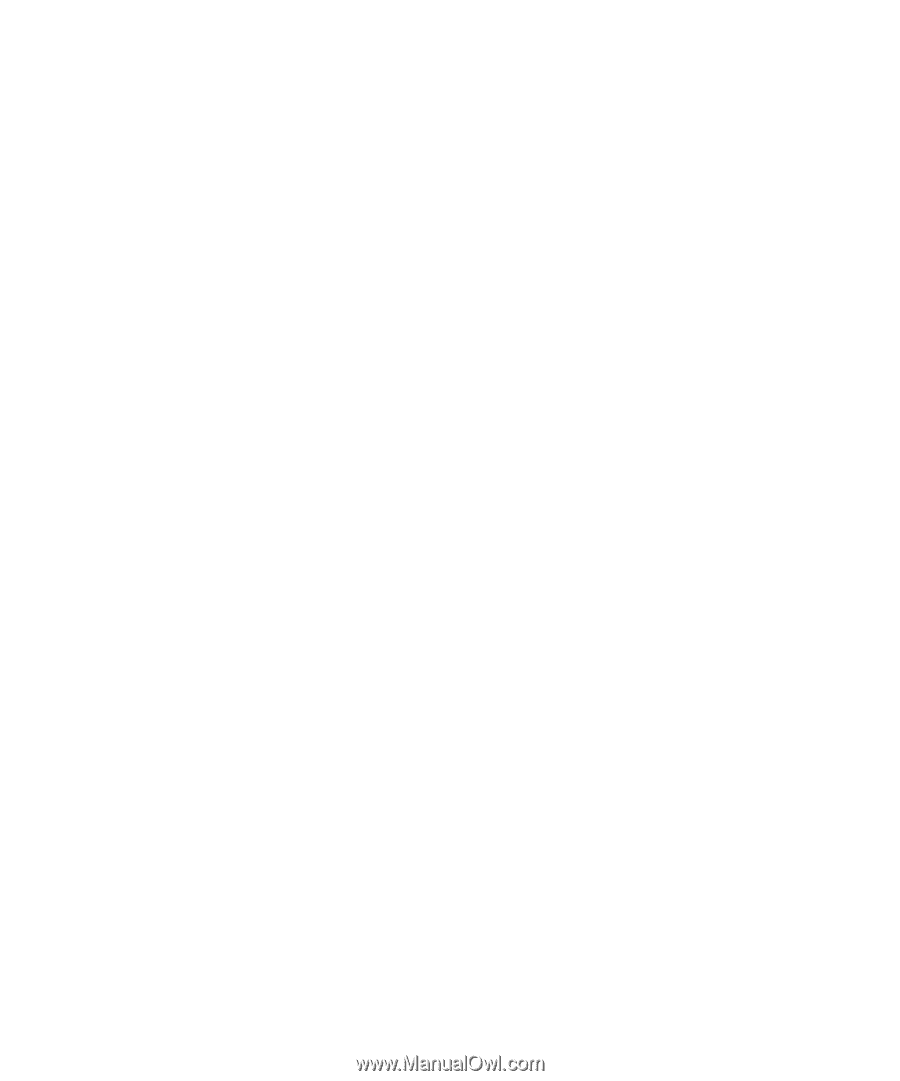
Dell™ OptiPlex™ GX280
Quick Reference Guide
Models DHP, DHS, DCNE, DHM, DCSM